

Esta sección explica cómo enviar faxes marcando directamente los botones numéricos.
 Importante
ImportanteEs posible que los faxes se envíen a destinatarios no deseados debido a que los números de teléfono o fax se hayan registrado o marcado de manera incorrecta. Cuando se envíen documentos importantes, recomendamos enviarlos después de hablar por teléfono.
Compruebe que el equipo está encendido.
Pulse el botón FAX.
Aparecerá la pantalla de espera de fax.
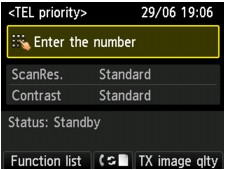
 Nota
NotaSi no ha configurado el equipo aún para enviar/recibir faxes, el mensaje de configuración se muestra en la pantalla LCD cuando se pulsa el botón FAX por primera vez. Cuando realice la configuración para el envío de faxes, siga el procedimiento según las instrucciones de la pantalla LCD.
Cargue los documentos en el cristal de la platina o en el ADF.
 Importante
ImportanteCuando vaya a enviar un documento a doble cara, cargue el documento en el cristal de la platina. Los documentos a doble cara no se pueden escanear y enviar automáticamente desde el ADF.
 Nota
NotaPara obtener más información acerca de los tipos, condiciones de los documentos y cómo cargar el documento:
Ajuste el contraste y la resolución de escaneado según sea necesario.
Ajuste el contraste y la resolución de escaneado atendiendo al procedimiento siguiente.
Pulse el botón Función (Function) derecha.
Se muestra la pantalla Conf. calidad imagen TX (TX image quality settings).
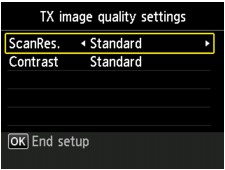
Utilice el botón 
 para cambiar el elemento de configuración y utilice el botón
para cambiar el elemento de configuración y utilice el botón 
 para cambiar la configuración.
para cambiar la configuración.
Podrá seleccionar las siguientes opciones de configuración en Res. esc. (ScanRes.).
Apto para documentos que sólo contienen texto.
Apto para documentos de alta calidad de impresión.
Apto para documentos que contienen ilustraciones con muchos detalles o de alta calidad de impresión.
Si el destinatario del equipo de fax no es compatible con Extra fina (Extra fine) (300 x 300 ppp), el fax se enviará con la resolución Estándar (Standard) o Fina (Fine).
Apto para fotografías.
 Nota
NotaCuando se envía un fax en color, los documentos siempre se escanean con la misma resolución (200 x 200 ppp). La calidad de imagen (relación de compresión) está determinada por la resolución de escaneado seleccionada, excepto Extra fina (Extra fine) y Fotografía (Photo) que ofrecen la misma calidad de imagen.
Pulse el botón OK.
La pantalla LCD volverá a la pantalla de modo de espera de fax.
Utilice los botones numéricos para marcar el número de fax/teléfono del destinatario.
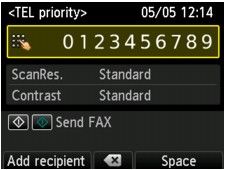
Utilice los siguientes botones para marcar el número de fax/teléfono del destinatario.
Introduce el número.
Inserta un espacio.
Elimina el último número introducido.
Al pulsar este botón puede agregar destinatarios registrados a la marcación abreviada codificada.
 Envío del mismo documento a varios destinatarios (difusión secuencial)
Envío del mismo documento a varios destinatarios (difusión secuencial)
Pulse el botón Color para la transmisión en color o Negro (Black) para la transmisión en blanco y negro.
El equipo comenzará a escanear el documento.
 Importante
ImportanteLa transmisión en color sólo está disponible cuando el equipo de fax del destinatario es compatible con los faxes a color.
No abra la cubierta de documentos hasta que haya finalizado el escaneado.
Inicie el envío.
Si carga el documento en el ADF:
El equipo escanea el documento automáticamente y empieza a enviar el fax.
 Nota
NotaPara cancelar una transmisión de fax, pulse el botón Parar (Stop). Para cancelar una transmisión de fax que ya esté en curso, pulse el botón Parar (Stop) y, a continuación, siga las instrucciones de la pantalla LCD.
Si los documentos se quedan en el AAD después de pulsar el botón Parar (Stop) durante el escaneado, en la pantalla LCD aparece el mensaje Documento en AAD. Cierre la cubierta de alimentador y seleccione  para expulsar el documento. (Document in ADF. Close the feeder cover and select
para expulsar el documento. (Document in ADF. Close the feeder cover and select  to eject document.). Al pulsar el botón OK, los documentos restantes se expulsan automáticamente.
to eject document.). Al pulsar el botón OK, los documentos restantes se expulsan automáticamente.
Si carga el documento en el cristal de la platina:
Después de escanear cada hoja del documento, aparece la pantalla Colocación documentos (platina) (Placing documents (platen)) en la LCD.
Para enviar el documento escaneado, pulse el botón OK para empezar a enviar.
 Nota
NotaPara enviar varias páginas, siga el mensaje para cargar la página siguiente y pulse el botón Color o Negro (Black). Después de escanear todas las páginas, pulse el botón OK para empezar a enviar.
Para cancelar el envío del fax, pulse el botón Parar (Stop).
 Nota
NotaSi el equipo está conectado a un sistema PBX (Private Branch Exchange), consulte las instrucciones de funcionamiento del sistema para conocer los detalles sobre marcación del número de teléfono/fax del destinatario.
En el caso de que el equipo no consiga enviar un fax, por ejemplo, cuando la línea del destinatario esté comunicando, dispone de una función de rellamada automática para marcar el número después de un intervalo especificado. La rellamada automática está activada de forma predeterminada.
Los documentos no enviados, tales como los que están pendientes de rellamada, se almacenan en la memoria del equipo. No se almacenan en caso de error de envío.
No desconecte el cable de alimentación hasta que se envíen todos los documentos. Si se desconecta el cable de alimentación, se perderán todos los documentos no enviados almacenados en la memoria del equipo.
Principio de página |